怎么重装系统win7,傻瓜式一键重装系统win7
- 分类:重装系统 回答于: 2023年01月07日 11:17:31
有网友使用的win7系统出现了些问题,经常卡机,玩着玩着还会蓝屏重启,因此便想借助工具一键重装系统win7解决。那么具体怎么重装系统win7呢?下面就教下大家简单的傻瓜一键重装系统win7教程步骤。
工具/原料:
系统版本:Windows 7
品牌型号:戴尔xps系列(XPS13、XPS15)
软件版本:小白三步装机版
方法/步骤:
1、在小白系统官网(www.xiaobaixitong.com)下载软件并打开,默认提供的是 Windows 10 系统,我们选择其它系统,然后选择 Windows 7 64 位。

2、选择后软件就入了自动下载 Windows 系统模式,这步不需要操作。

3、下载完成了软件会执行安装模式,同样无须操作。

4、Windows 7 系统部署完成后我们就可以选择立即重启。

5、正常重启计算机后在 PE 菜单中选择 XiaoBai PE-MSDN Online Install Mode 菜单进入小白 PE 系统。

6、在系统中默认会打开小白装机工具帮助我们执行 Windows 7 系统安装,完成后选择重启。
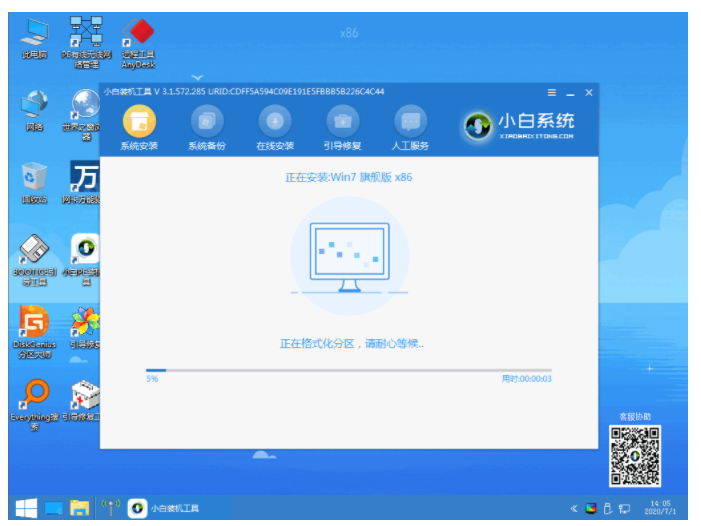
7、重启电脑后我们选择 Windows 7 菜单进。

8、后面只需要根据提示安装就可以了。


注意事项:
1、重装前需备份C盘和桌面文件,如果系统损坏,则进入PE备份。
2、如果内存2G及以下重装32位x86系统,内存4G及以上,重装64位x64系统。
3、当前系统可以正常启动时可以使用硬盘重装方法,系统损坏时使用U盘或光盘重装方法。
总结
以上就是最简单的一键傻瓜装机win7系统图文教程,希望可以对你有所帮助。
 有用
26
有用
26


 小白系统
小白系统


 0
0 0
0 0
0 0
0 0
0 0
0 0
0 0
0 0
0 0
0猜您喜欢
- 小白一键重装系统下载,小白一键重装系..2023/03/13
- 笔记本怎么重装系统xp?魔法猪重装大师..2023/03/27
- 台式电脑如何重装系统win7的步骤..2022/12/17
- 小鱼一键重装系统win7步骤教程..2022/12/10
- U盘重装系统win7,小白U盘重装系统步骤w..2023/01/09
- 联想笔记本电脑怎么重装系统?联想笔记..2023/04/18
相关推荐
- 小米笔记本怎么重装系统win10..2023/04/29
- 电脑重装系统下载到U盘安装教程..2022/12/21
- 华硕电脑重装系统win7步骤教程图解..2022/11/07
- win7系统重装详细图文教程2022/11/24
- 笔记本怎么重装系统xp,重装系统xp步骤..2023/01/13
- 小白可以U盘重装系统吗?小白U盘重装系..2023/03/27

















